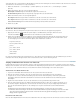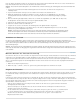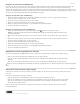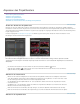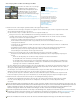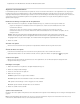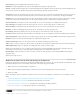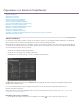Operation Manual
Nach oben
Nach oben
Nach oben
Anzeigen des Timecodes als Markierung
Sie können den Timecode eines Clips in der Videovorschau des Clips anzeigen, indem Sie den Timecode-Effekt auf den Clip anwenden. Sie
können den Timecode in der Videovorschau eines beliebigen Teils einer Sequenz anzeigen, indem Sie den Timecode-Effekt auf einen
transparenten Videoclip anwenden. Schneiden Sie dann den transparenten Videoclip für den Zeitraum zu, in dem der Timecode sichtbar sein soll.
Timecode auf dem Bildschirm wird meistens als integrierter Timecode bezeichnet. Er wird in Rohschnitten und Vorabprüfungen verwendet, um auf
den Frame genaue Referenzpunkte für Bearbeiter und ihre Mitarbeiter zu geben.
Anzeigen des Clip-Timecodes als Markierung
1. Klicken Sie im Fenster „Effekte“ auf das Dreieck neben der Ablage „Videoeffekte“, um diese zu öffnen. Klicken Sie dann auf
das Dreieck neben der Ablage „Video“, um diese zu öffnen.
2. Ziehen Sie den Timecode-Effekt auf einen Clip in einer Sequenz.
3. Klicken Sie auf das Effekteinstellungsfenster, um das Fenster zu aktivieren.
4. Klicken Sie auf das Dreieck neben „Timecode“, um die Optionen für den Effekt anzuzeigen.
5. Passen Sie die Optionen nach Bedarf an.
Anzeigen des Sequenz-Timecodes als Markierung
1. Klicken Sie unten im Projektfenster auf das Symbol „Neues Objekt“ . Wählen Sie „Transparentes Video“.
Hinweis: In Premiere Pro CS6 können Sie eine Einstellungsebene anstelle des transparenten Videos verwenden, die den
Timecode Effekt enthält.
2. Ziehen Sie den transparenten Videoclip in eine leere Spur der Sequenz, die höher als alle anderen Videospuren angeordnet
ist.
3. Klicken Sie im Fenster „Effekte“ auf das Dreieck neben der Ablage „Videoeffekte“, um diese zu öffnen. Klicken Sie dann auf
das Dreieck neben der Ablage „Video“, um diese zu öffnen.
4. Ziehen Sie den Timecode-Effekt auf den transparenten Videoclip.
5. Klicken Sie auf das Effekteinstellungsfenster, um das Fenster zu aktivieren.
6. Klicken Sie auf das Dreieck neben „Timecode“, um die Optionen für den Effekt anzuzeigen.
7. Passen Sie die Optionen nach Bedarf an.
Original-Timecode im Programmmonitor anzeigen
Sie können beim Bearbeiten den Original-Timecode in der Vorschau des Programmmonitors für Clips in einer Sequenz anzeigen:
Wenn Sie einen Clip zuschneiden, wird der Original-Timecode des Clips angezeigt.
Wenn Sie eine Überschiebung durchführen, werden die neuen In- und Out-Points der Originalmedien der angrenzenden Clips
angezeigt.
Wenn Sie eine Unterschiebung durchführen, werden die neuen In- und Out-Points der Originalmedien des Clips angezeigt.
Wählen Sie „Timecode-Überlagerung bei Bearbeitung“ im Menü des Programmmonitors aus. Ein Häkchen gibt an, dass der Befehl ausgewählt
wurde.
Timecode im Timecodefenster (CS6) anzeigen
In Premiere Pro CS6 können Sie Timecode im Timecodefenster anzeigen. Um das Timecodefenster anzuzeigen, wählen Sie „Fenster“ >
„Timecode“.
Sie können im Timecodefenster Folgendes angezeigt:
Wenn Sie das Quellfenster ausgewählt haben, zeigt das Timecodefenster den Quell-Timecode an.
Wenn Sie das Schnittfenster oder das Programmfenster ausgewählt haben, können Sie die Timecodesequenz oder den Quell-
Timecode vom Fenstermenü aus anzeigen. Im Fenstermenü können Sie auch auswählen, für welche Audio- oder Videospur
Sie den Timecode anzeigen möchten.
Wenn Sie die Größe des Timecodefensters vergrößern möchten, ziehen Sie die untere rechte Ecke des Fensters nach außen.
Verwandte Hilfethemen
Rechtliche Hinweise | Online-Datenschutzrichtlinien